Co to vlastně je CMS?
CMS pochází z angliského Content Management System a jsou tak označovány systémy pro správu obsahu Vašich webovkých stránek. V dnešní době už umí vše na co si zpomenete, at´ už to je třeba přidávání a editace článků, upload (nahrávání) vašich obrázků a videí a sposty dalších funkcích. Více o CMS najdete například zde.
Seznámení se systémem
SunLight CMS pochází z dílny českého autora a je založen na kombinaci PHP + MySQL. Tento CMS patří mezi velice výkonné a stabilní systémy vůbec. Má velice přehledné administrační prostředí a je velice oblíben na českém trhu. Mezi hlavní výhody sunlight patří především to, že je zcela ZDARMA. Dále jeho silná stránka je v tom že využívá wysiwyg editor, který slouží k tomu že nepotřebujete znát HTML, ale stačí Vám umět používat textový editor. Dále tento systém umí generovat vlastní ankety, fora, guestbook a třeba i pěkné fotogalerie. Více informací se ještě můžete dozvědět na stránkách autora.
SunLight CMS v praxi
Zde je pár odkazů na weby, které využívají právě tento redakční systém:
Pit-triks - závodní tým
Smetka - osobní blog
Wall - Web zaměřený na nejrůznější novinky
1.krok - Stažení souborů
Nejprve si stáhneme aktuální verzi systému a to zde. Momentálně budeme pracovat s verzí 7.4.2. Stažený soubor si rozbalíme někam na disk, aby se Vám s ním dobře pracovalo.
2.krok - Úprava údajů
Extahovali jsme si soubor sunlightcms742 a v něm se nachází adresář /system a v něm soubor /access.php. V tomto souboru se nachází přístupová data k Vaší MySQL databázi
Po vaší úpravě bude soubor vypadat takto:
<?php
//pristupove udaje
$server="localhost";
$user="Uzivatelske jmeno k databazi";
$password="Heslo k databazi";
$database="Jmeno vasi databaze";
$prefix="sunlight";
?>
3.krok - Kopírování a práva
Nyní nakopírujeme všechny soubory z adresáře /system na vaše FTP. U adresářů upload a avatars (případně i všem ostatním souborům a adresářům) práva na 777 (čtení, zápis, vykonání). Systém Vám bude fungovat i když toto nenastavíte, ale nepůjde Vám pomocí Souborového manažeru v administraci nahrávat soubory na Váš web a Avatary uživatelů Vašich stránek.
4.krok - Spuštění instalace
Nyní je vše připravené pro instalaci systému. Za vaší doménu dopište /install, takže
to bude vypadat nějak takhle http://www.mojedomena.cz/install. Nyní se Vám zobrazí pár větiček ohledně licence
, které musíte potvrdit že s nimi souhlasíte a pod nimi se nachází tabulka kterou vyplníte následovně:
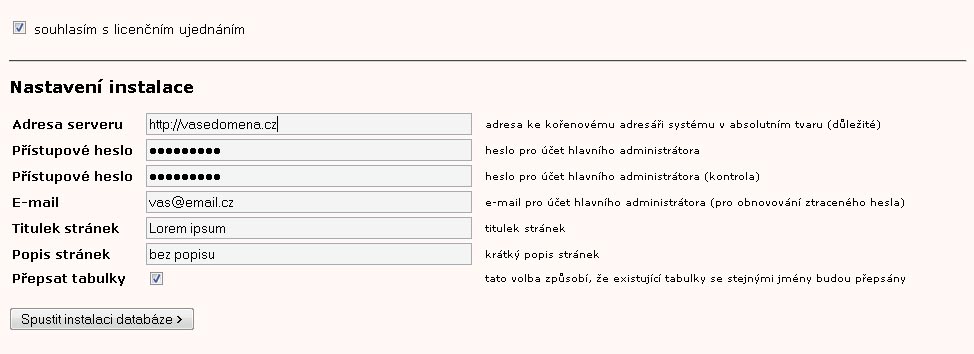 Vše se nechá pak upravit v administraci, jen heslo je potřeba vědět aby jste se do administrace dostaly.
Jestliže na vaší doméně už byl provozován nějaký RS, doporučuji zaškrtnout "Přepsat tabulky". Ted už jen stačí spustit instalaci
Vše se nechá pak upravit v administraci, jen heslo je potřeba vědět aby jste se do administrace dostaly.
Jestliže na vaší doméně už byl provozován nějaký RS, doporučuji zaškrtnout "Přepsat tabulky". Ted už jen stačí spustit instalaci
5.krok - Smazání instalačních souborů
Měla by se vám nahoře objevit hlášení, že instalace proběhla úspěšně. Nyní je instalace hotová a stačí odstranit složku install, aby toho nikdo nemohl zneužít
a přepsat vám tabulky a posléze celý web.
Tímto je instalace úspěně dokončen a vy se můžete přihlásit do administrace a už jen psát články, upravovat fotogaleri a vše co Vás napadne. Nic jineho už neni důležité nastavit pro správný chod tohoto systému.
Do administrace Vašeho webu se dostanete tak, že za vaší doménu dopište /admin, takže
adresa bude vypadat následovně http://www.mojedomena.cz/admin
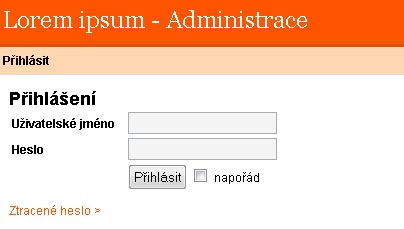
Uživatelské jméno: Root
Heslo: Heslo které jste si zvolili při instalaci